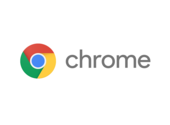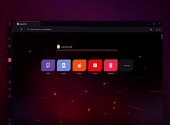Comment désactiver JAVA de son navigateur web ?

- Auteur : Justine Catherine
- Publié : 07/07/2016

Java est à la fois le meilleur ami et l’ennemi n°1 de l’internaute. Si ce programme permet d’accéder à certains sites à l'image des sites institutionnels ou de jeux en ligne, il peut également poser quelques problèmes. En effet, exécuter une version non à jour de ce dernier peut mettre en péril la sécurité de votre PC, et par conséquent la sécurité des données qui y sont stockées. Il vaut donc mieux dans ce cas désactiver Java de son navigateur Web afin d’éviter ce que les professionnels de l’informatique appellent « des infections par exploits sur site WEB ». Mais comment fait-on cela ? L’opération est-elle la même que l’on utilise Firefox ou Google Chrome ? C’est ce que nous allons vous expliquer dans ce tutoriel.
Désactiver Java sur Firefox
Ouvrez Firefox et cliquez sur l’onglet en haut à droite de la barre de recherche.
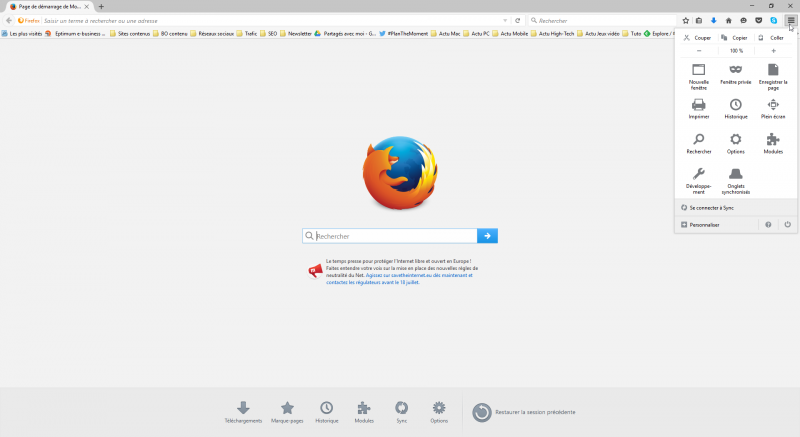
Cliquez sur Modules.
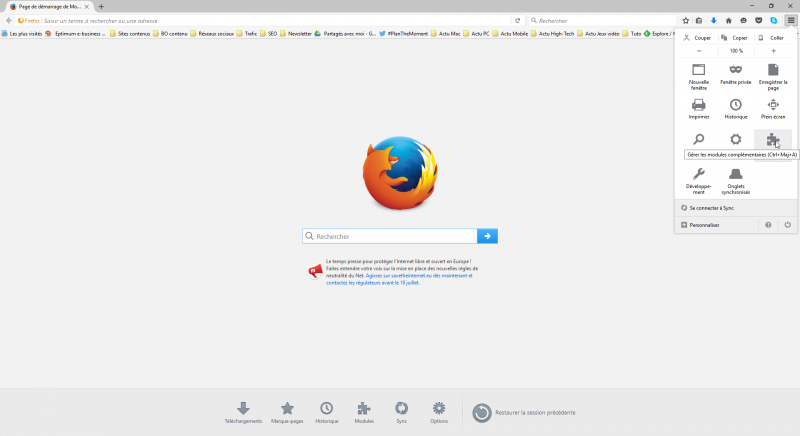
L’interface apparaît alors. Cliquez sur Plugins. La liste s’affiche sur l’écran de votre ordinateur. Il ne vous reste plus qu’à trouver Java, et à appuyer sur Désactiver.
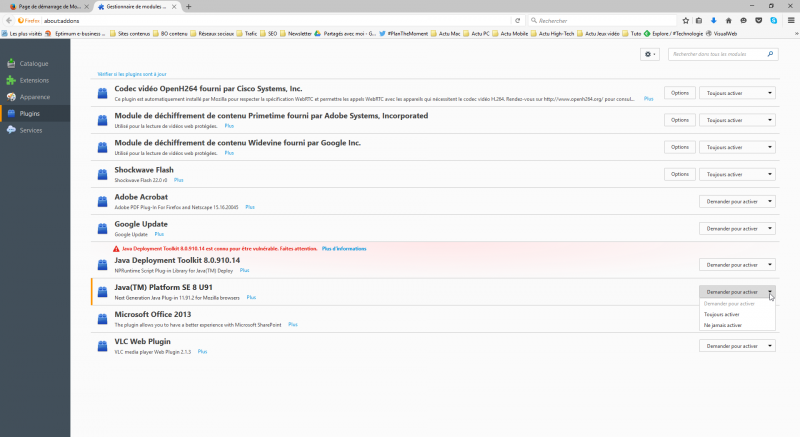
Remarque : Firefox bloque parfois automatiquement certains plugins quand il considère qu’il y a un risque potentiel pour la sécurité de la machine, ce qui peut déjà être le cas pour Java.
Et les autres navigateurs dans tout ça ?
Si auparavant il y avait une manœuvre semblable à celle de Firefox pour désactiver Java sur Chrome, Opéra ou encore Safari, c’est désormais terminé. En effet, Java posant beaucoup trop de problèmes, les navigateurs ont préféré mettre un terme à leur collaboration avec ce dernier.
Et en ce qui concerne Edge, l’affaire est simple, puisque pour le moment le navigateur de Microsoft ne permet pas encore l’ajout de plugins. Pour cela, il faudra attendre la première grande mise à jour de Windows 10 prévue le 2 août prochain.